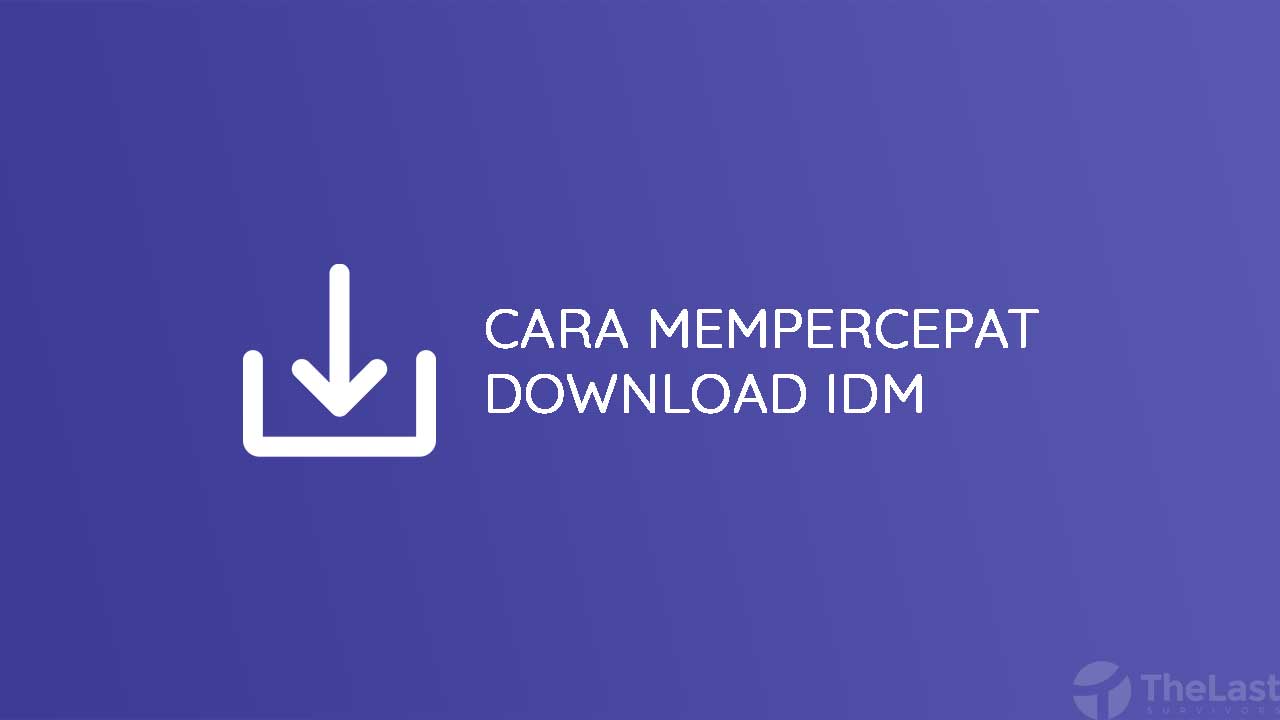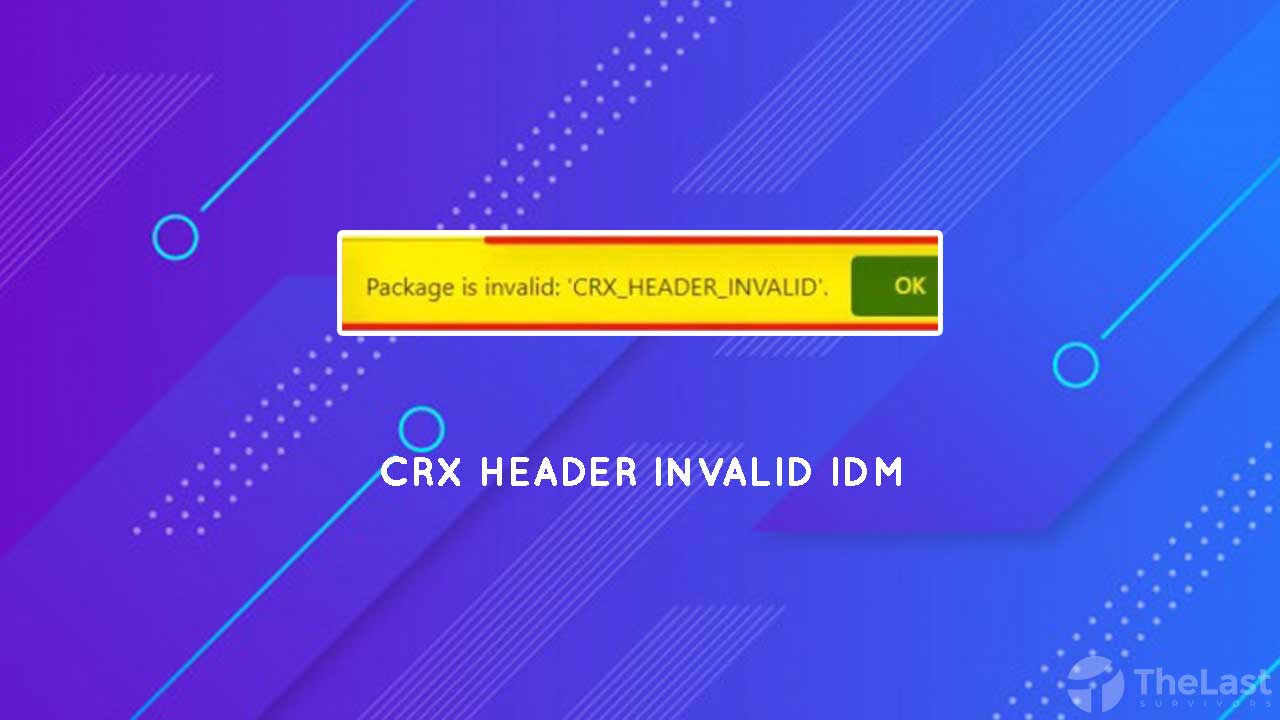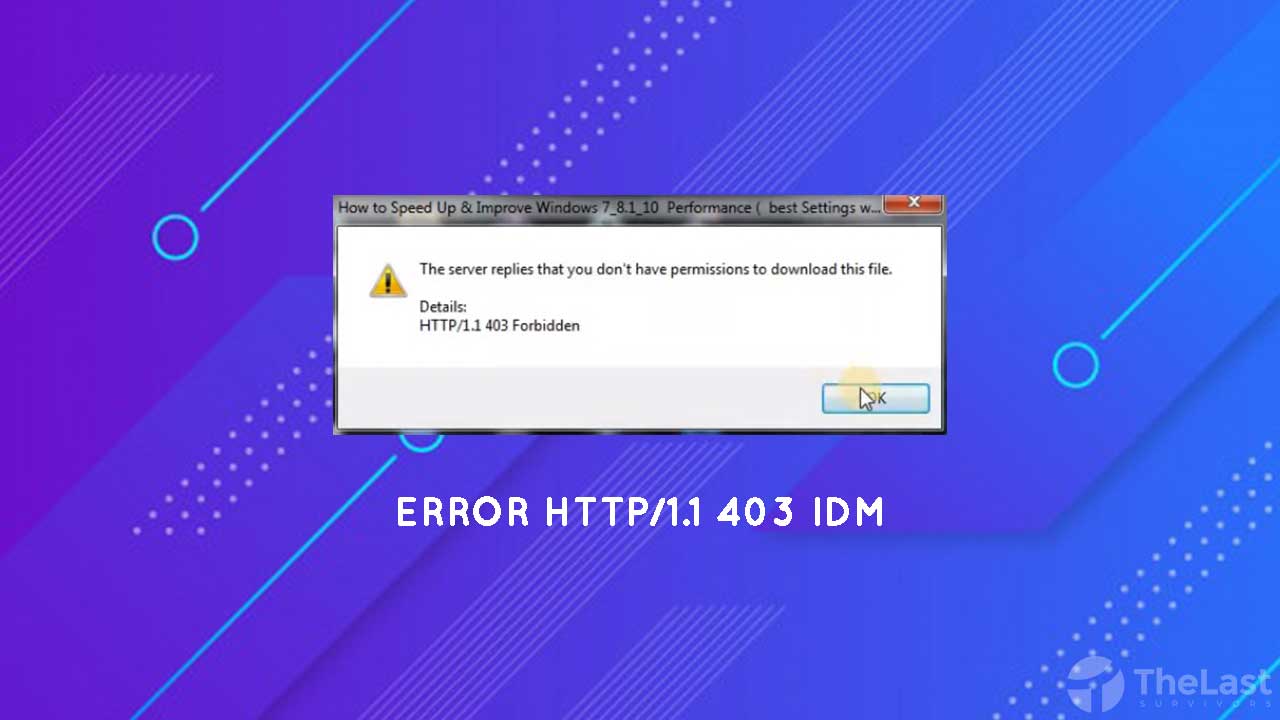Siapa di antara kalian yang suka dengan speed internet cepat? Pasti semua orang menginginkan kecepatan internet super cepat.
Internet Download Manager sering dipakai oleh kebanyakan orang. Aplikasi download ini mempunyai kecepatan yang luar biasa.
Tapi sebagian orang menginginkan kecepatan download IDM lebih tinggi saat mengunduh file berukuran besar.
Lantas, seperti apa sih cara mempercepat download IDM itu?.
Mengapa Perlu Percepat IDM Saat Download?

IDM difungsikan buat meningkatkan speed download dari sebuah file yang ingin diunduh. Oleh karena itu, kadang kecepatannya masih rata – rata.
Nah, kebanyakan orang memang senang kalau mendownload dengan kecepatan tinggi. Dengan metode khusus, kamu bisa melakukan setting IDM untuk mempercepat download.
Ketika kecepatan IDM sudah maksimal, tentu unduhan kamu akan cepat selesai. Itu salah satu alasan kenapa kamu perlu memaksimalkan kecepatan IDM.
Cara Mempercepat Download IDM Tanpa Aplikasi
IDM bisa meningkatkan kecepatan download file, karena memaksimalkan kecepatan koneksi internet melalui server tempat file tersimpan (Drive, Mega, Mediafire, dll).
Agar kecepatan pada IDM meningkat, kamu perlu menyetting aplikasi IDM untuk memakai semua koneksi untuk melakukan proses download.
Berikut cara agar IDM tidak lemot:
1. Settings Aplikasi IDM Hingga High Speed
Sebelum kita setting percepat IDM ini, ssahakan kamu memasang aplikasi IDM paling baru.
- Jika aplikasi sudah kalian download, kamu perlu install kemudian mengaktifkan IDM.
- Lalu kamu bisa buka aplikasi IDM.
- Lalu kamu bisa klik menu Downloads.
- Kemudian pilih menu Options.
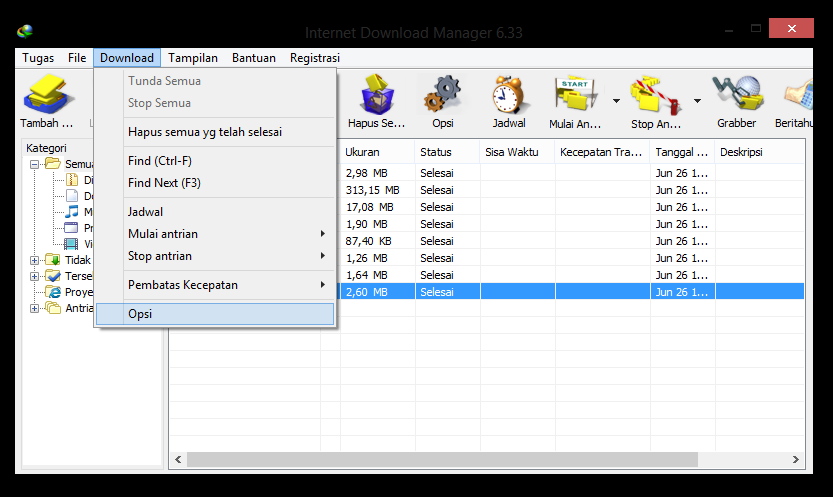
- Selanjutnya masuk ke Tab Connection.
- Lalu pada menu Jenis/Kecepatan Koneksi, kamu bisa pilih opsi High Speed
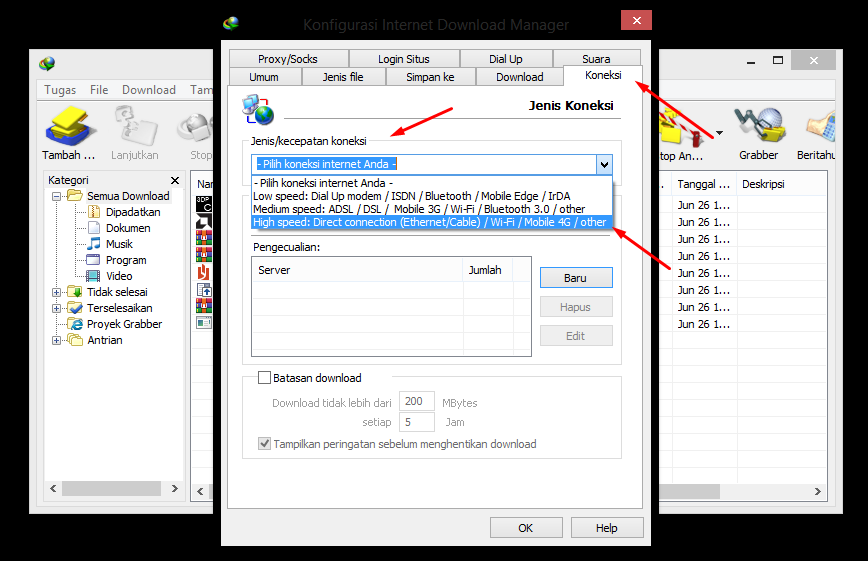
Jika sudah, maka IDM akan menggunakan semua kecepatan internet yang kamu punya untuk mempercepat kecepatan download.
Namun perlu kamu perhatikan di sini, ada kelebihan dan kekurangan jika kalian menggunakan fitu High Speed yang ada di IDM.
Kelebihan dan kekurangannya adalah sebagai berikut :
1. Kelebihan: (jika proses download berlangsung), maka file yang kamu download akan cepat selesai.
2. Kekurangan: Jika kalian menggunakan fitur High Speed di IDM untuk meningkatkan kecepatan download makakamu tidak bisa browsing dengan nyaman. Karena seluruh kecepatan internet yang kamu miliki sudah tersedot ke aplikasi IDM untuk menaikkan speed download kalian.
Sebentar deh, kamu udah registrasi IDM full version belum sih? Yuk segera registrasi menggunakan beberapa daftar lisensi IDM ini.
2. Maksimalkan Kerja Server
Jika kita tadi sudah mengatur High Speed untuk percepat download di idm.
Nah, sekarang kita akan memaksimalkan kinerja pada file server.
Kamu bisa memaksimalkan kinerja file server ini dengan cara melakukan koneksi sebanyak mungkin dan mendownload file secara bersmaaan.
Untuk lebih jelasnya, ikuti langkah di bawah ini :
- Buka aplikasi IDM.
- Llik menu Downloads.
- Kemudian klik menu Opsi/Options.
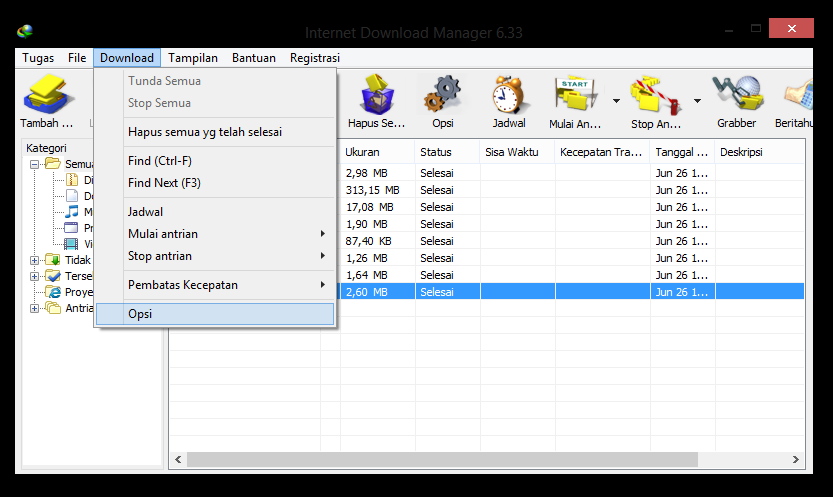
- Pilih tab Koneksi.
- Lalu pada menu Jumlah Kon. Maks Standar, kamu pilih sebesar mungkin.
Disini Admin memilih 32.
- Jika sudah, klik OK.
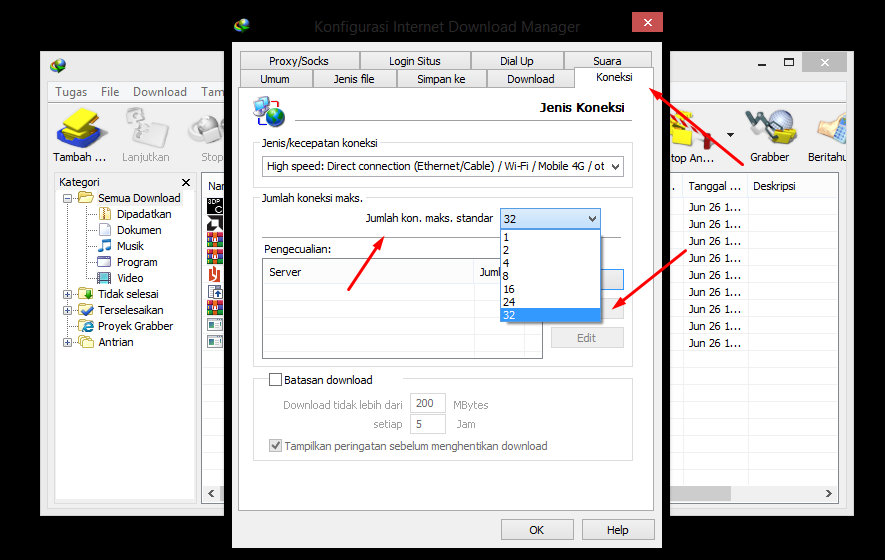
Dengan memaksimalkan kinerja server ini, maka kamu akan mendapatkan kecepatan download yang lebih maksimal lagi.
Namun dengan seiringanya kecepatan meningkat, ada kelebihan dan kekurangannya.
| Kelebihan | Kekurangan |
|---|---|
| Proses download menjadi lebih cepat yang dipengaruhi oleh permintaan server buat download file sekaligus banyak. | Beberapa server ada yang membatasi jumlah koneksi download. Jika koneksi server putus nyambung, sebaiknya atur Jumlah Kon menjadi 16 atau 8 saja (Itu udah lebih dari cukup) |
3. Setting Regedit
Untuk cara meningkatkan kecepatan IDM selanjutnya adalah melakukan settingan pada menu Regedit atau Registry Editor.
Mungkin banyak yang belum tau bahwa trik Regedit ini juga bisa menambah kecepatan proses Download melalui IDM.
Untuk lebih jelasnya, ikuti langkah langkah di bawah ini:
Langkah 1: Buka menu RUN.
Langkah 2: Ketikkan Regedit, kemudian tekan Enter.
Langkah 3: Masuk pada tab Computer -> HKEY_CURRENT_USE -> Software -> Download Manager -> Max Connection
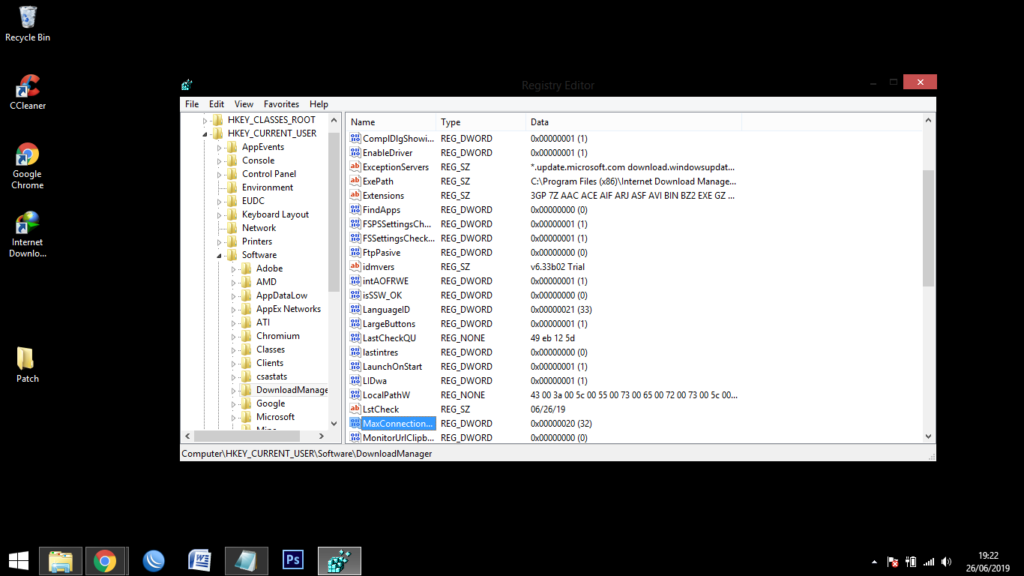
Langkah 4: Pada bagian value data, kamu isikan angka 999999. Selanjutnya, tekan tombol OK.
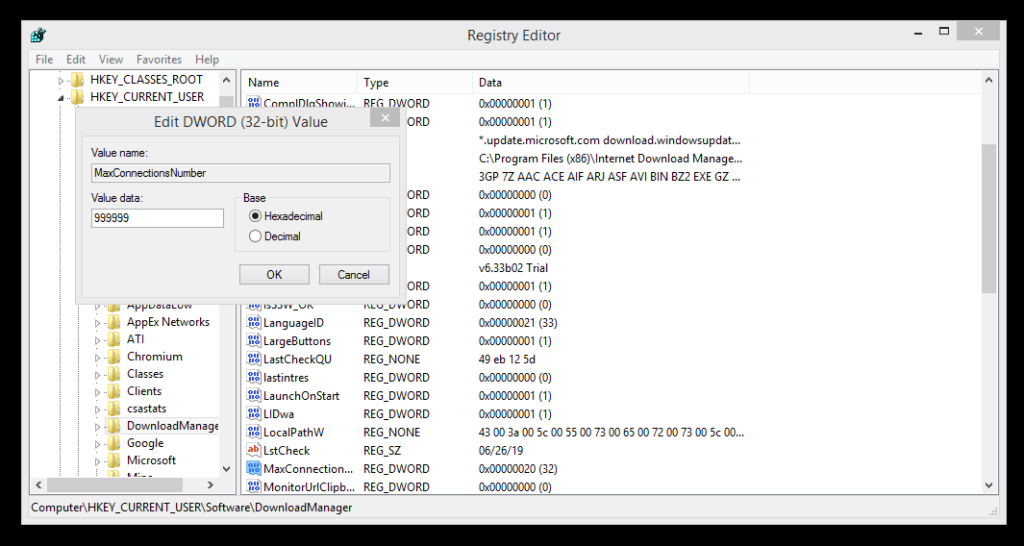
Selesai.
3. Program CMD
Karena sebuah CMD itu sudah masuk ke bagian system, besar kemungkinan kamu bisa mengatur kecepatan download tinggi di IDM dengan CMD.
Berikut cara – caranya.
- Buka program CMD.
- Ketikkan “ipconfig/all” tanpa tanda petik ya.
- Temukan DNS server.
- Akan muncul IP Address (Lihat pada gambar).
Punyamu pasti berbeda dan bisa dicatat dulu pada notepad.
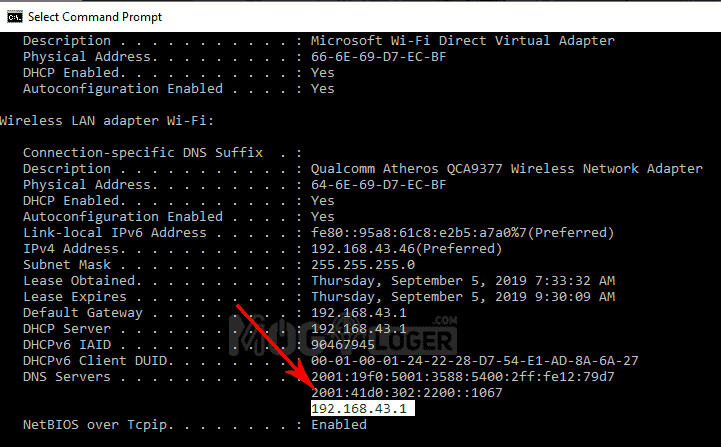
- Berikutnya, masih di dalam program CMD, scroll kebawah hingga menemukan baris kosong.
- Ketikkan ping -L 500 (DNS Server yang sudah di copy tadi).
Contoh seperti ini : ping -L 500 192.168.43.1 gitu ya.
- Lalu tekan enter, dan biarkan perintah CMD berjalan otomatis,
Jangan tutup software CMD nya ya.
Cara Mempercepat Download IDM dengan Aplikasi
Selain cara diatas, ada juga aplikasi tambahan yang bisa membuat IDM menjadi cepat.
Berikut aplikasi – aplikasi yang membuat IDM lebih cepat:
1. IDM Optimizer
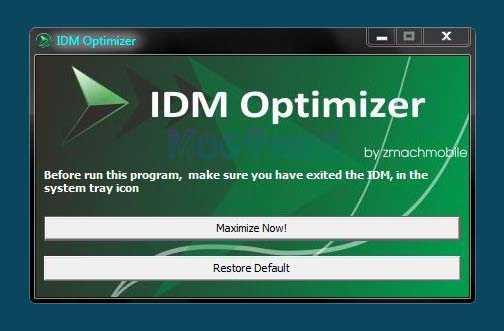
IDM Optimizer merupakan aplikasi optimalisasi kecepatan internet download manager.
Detail lengkapnya, silakan lihat tabel berikut:
| Nama Aplikasi | IDM Optimizer |
| Ukuran | 656 KB |
| Jenis | .exe |
| OS | Windows 7, 8 & 10 |
| Developer | Denmas Arhyf |
Cara menggunakan IDM Optimizer pun cukup mudah, karena kamu hanya perlu memasang aplikasi tersebut kemudian menjalankannya. Selanjutnya pilih menu OptimizeIDM.
2. Menggunakan Proxy dari HidemyAss

Kamu dapat menggunakan layanan web proxy untuk mengakses server download tercepat IDM. Dengan begitu, kecepatan download di IDM akan meningkat.
Berikut langkah – langkahnya:
- Buka web browser di komputer/ laptop kamu.
- Kemudian buka web penyedia layanan proxy, salah satunya HideMyAss di https://www.hidemyass.com/id-id/proxy.
- Jalankan aplikasi tersebut.
- Pada opsi Anonymity Level pilih opsi Low.
- Nanti akan muncul pilihan Connection Time dan Speed, pilih opsi Fast.
- Kemudian klik Update Result.
- Akan muncul tampilan berupa proxy di seluruh dunia.
- Sekarang jalankan IDM, kemudian buka bagian menu Download lalu Option.
- Pada menu Tab Proxy/Socks, isikan proxy dan port dengan memilih salah satu proxy yang terdapat di aplikasi tadi, jika sudah tekan OK.
- Jika kecepatan belum maksimal, kamu bisa menggunakan jenis proxy lain dan mengulangi langkah diatas.
Nah, bagaimana sekarang kamu sudah tau kan cara setting idm agar menjadi cepat?
Ternyata, cara mempercepat download IDM itu tidak ribet ya. Hanya perlu setting – setting sudah menjadi lebih kencang unduhannya, selamat mencoba!.